导读 在生活和工作中,电脑和手机已成为不可或缺的必备工具,关于电脑和手机上的一些程序很多小伙伴经常都会遇到一些疑难杂症。 相信Power
在生活和工作中,电脑和手机已成为不可或缺的必备工具,关于电脑和手机上的一些程序很多小伙伴经常都会遇到一些疑难杂症。
相信PowerDesigner这款软件,不少用户们都会使用到,建立数据流图非常方便的,但是你们了解如何使用PowerDesigner建立数据流图吗?下文就为大伙带来了使用PowerDesigner建立数据流图的方法哦。
打开PowerDesigner,点击【文件】菜单,再选择【新建模型】
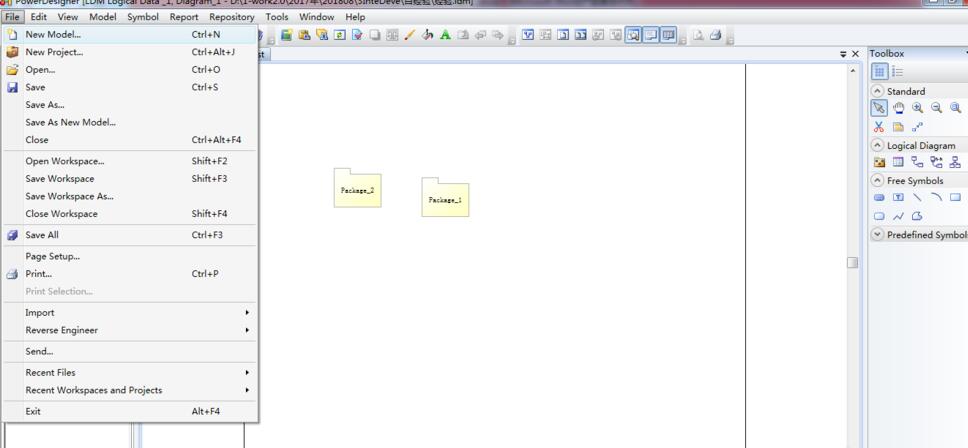
在【新建模型】界面,在【类型】中选择【信息】,在【类型项】中选择【数据流图】,点击【OK】
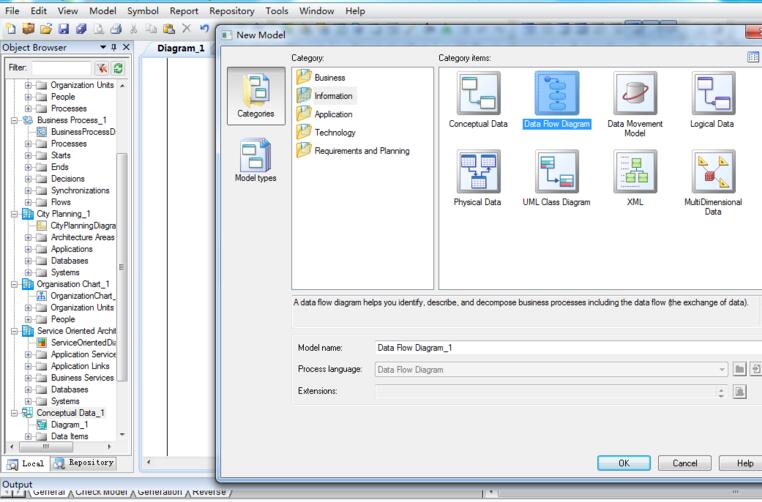
在右侧的工具栏中,在【业务流程图】下点击【组织单元】图标,在主窗口上点击一次,就生成一个组织单元
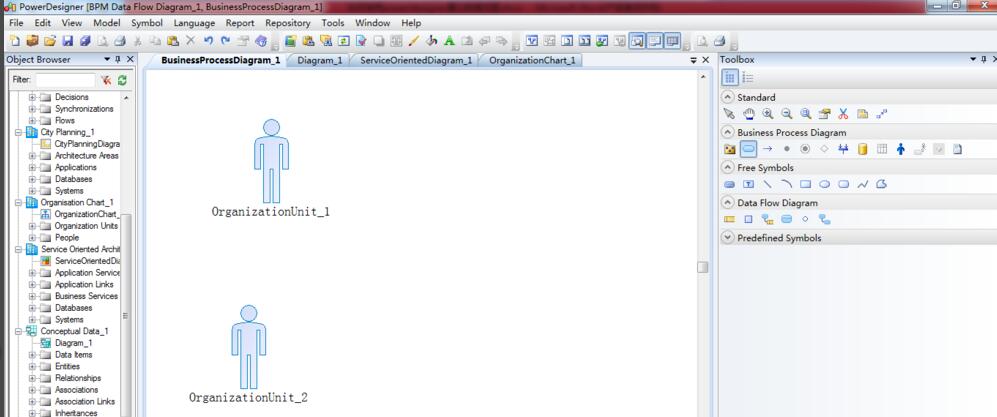
在右侧的工具栏中,在【业务流程图】下点击【过程】图标,再在主窗口上点击一次,就生成一个过程
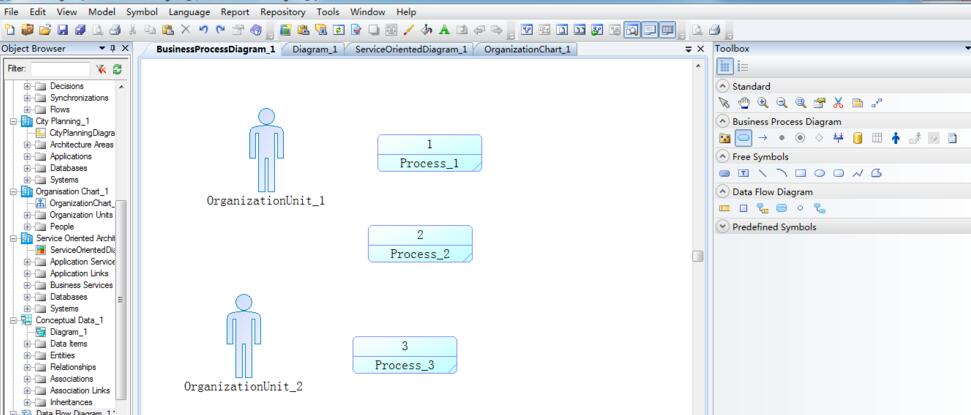
在右侧的工具栏中,在【业务流程图】下点击【资源】图标,再在主窗口上点击一次,就生成一个资源
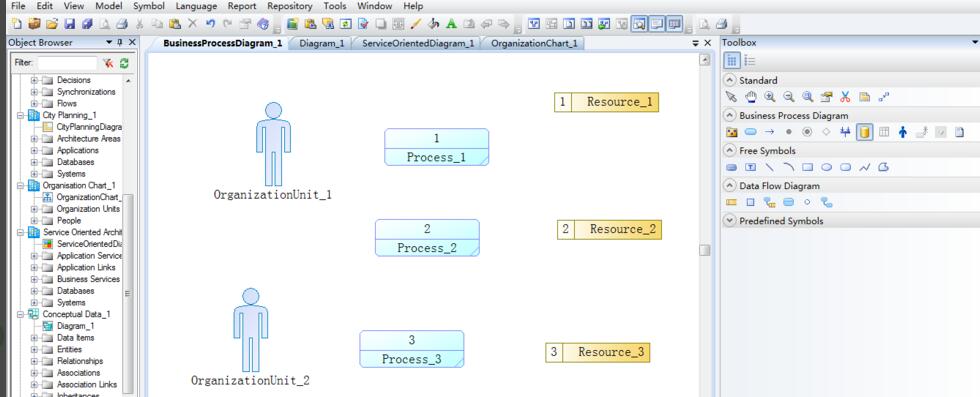
在右侧的工具栏中,在【业务流程图】下点击【流/资源流】图标,在主窗口上点击一个对象,拖动鼠标连接到另一个对象,从而建立两个对象间的关系,从而建立组织单元与过程的关系,资源与过程的关系,形成基础的数据流图。
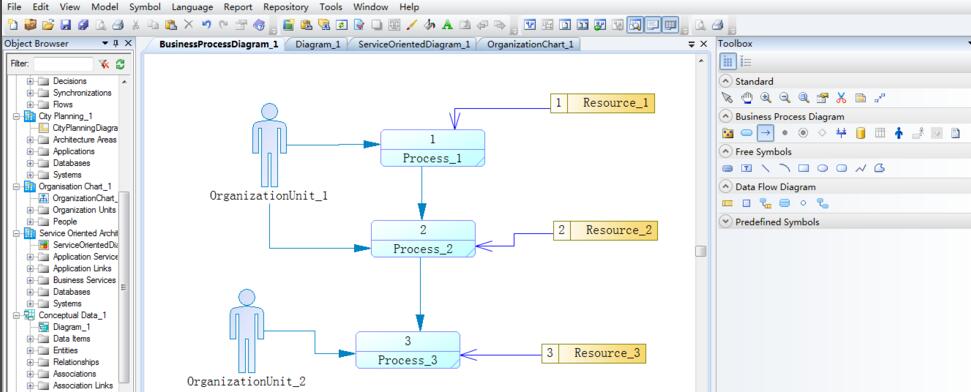
使用PowerDesigner还不会建立数据流图的朋友们,不要错过小编带来的这篇文章哦。